一、i18n的安装
这个地方要注意自己的vue版本和i1n8的匹配程度,如果是vue2点几,记得安装i18n的@8版本,不然会自动安装的最新版本,后面会报错哦,查询了下资料,好像最新版本是适配的vue3。
npm install vue-i18n@8 --save
二、新建i18n相关文件夹及文件
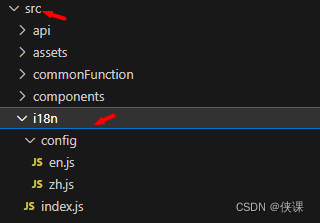
在src下面新建i18n文件夹,然后在里面新建index.js,里面的内容如下
import Vue from 'vue';
import VueI18n from 'vue-i18n';
import locale from 'element-ui/lib/locale';
Vue.use(VueI18n);
// 引入自定义的各个语言配置文件
import zh from './config/zh';
import en from './config/en';
//element-ui自带多语言配置
import zhLocale from 'element-ui/lib/locale/lang/zh-CN';
import enLocale from 'element-ui/lib/locale/lang/en';
const messages = {
en: {
...en,
...enLocale
},
zh: {
...zh,
...zhLocale
},
}
// 创建vue-i18n实例i18n
const i18n = new VueI18n({
// 设置默认语言
locale: localStorage.getItem('locale') || 'zh', // 语言标识,页面对应显示相同的语言
// 添加多语言(每一个语言标示对应一个语言文件)
messages:messages,
})
// 非 vue 文件中使用这个方法
const translate = (localeKey) => {
const locale = localStorage.getItem("language") || "zh"
const hasKey = i18n.te(localeKey, locale) // 使用i18n的 te 方法来检查是否能够匹配到对应键值
const translatedStr = i18n.t(localeKey)
if (hasKey) {
return translatedStr
}
return localeKey
}
locale.i18n((key, value) => i18n.t(key, value)) //为了实现element插件的多语言切换
// 暴露i18n
export {
i18n,
translate
};
新建i18n文件夹里面新建config文件夹,然后在里面新建en.js和zh.js
en.js代码
const en = {
login:{
title:'I am the title',
}
}
export default en;
zh.js代码
const zh = {
login:{
title:'我是标题',
}
}
export default zh;
三、在main.js引入
主要是引入以后要在new Vue的地方加入 i18n,
import {i18n} from './i18n/index.js';
new Vue({
el: '#app',
i18n,
router,
store,
mounted() {
window.isfitVue = this;
},
components: { App },
template: '<App/>'
})
四、功能切换
<template>
<div>
<el-select v-model="languageValue" @change="changeLanguage" placeholder="请选择">
<el-option
v-for="item in languageOptions"
:key="item.value"
:label="item.label"
:value="item.value">
</el-option>
</el-select>
</div>
</template>
<script>
export default {
data() {
return {
languageValue:'',
languageOptions:[],
}
},
created() {
//最开始请求的时候看缓存是什么状态
if(this.$i18n.locale=='zh'){
this.languageValue='中文简体';
this.languageOptions=[{value:'en',label:'English'}]
}else{
this.languageValue='English';
this.languageOptions=[{value:'zh',label:'中文简体'}]
}
},
methods: {
// 多语言切换
changeLanguage(type){
console.log(type);
// 此处做了语言选择记录,存在localStorage中,这里的作用只有一个当我重新请求页面
//的时候先取localStorage的记录值
localStorage.setItem('locale',type)
this.$i18n.locale = type; // 修改页面需要显示的语言
if(this.$i18n.locale=='zh'){
this.languageValue='中文简体';
this.languageOptions=[{value:'en',label:'English'}]
}else{
this.languageValue='English';
this.languageOptions=[{value:'zh',label:'中文简体'}]
}
},
}
}
</script>
五、在vue文件里面的使用
在template中直接使用
<div>{{$t("login.title")}}</div>
//或者
<el-input :placeholder="$t('login.title')" ></el-input>
在script中加上this就行
this.$t('login.title'),
六、在单独的js文件中使用
//导入 ,这里的路径自己找一下自己的文件路径
import { translate as $t } from "../../../../../i18n/index.js"
//使用
name: $t('login.title'),
七、如果需要在js文件中获取当前保存的状态,也就是this.$i18n.locale
//导入,记得切换自己的路径
import { i18n } from "../i18n/index.js"
//使用
console.log(i18n.locale)
if(i18n.locale=='en'){
}
八、写在最后
这里面基本都是我使用的时候遇到问题单独去查的资料,但是都写得比较分散,比如我遇到了最开始的安装问题,或者遇到了在js里面使用的问题,又需要去单独的查资料说怎么使用的问题,所以想着说把自己遇到的问题都写成一个合集,希望能帮助到更多跟我一样的小伙伴,最后,如果有帮到您记得留言或点赞哦,会觉得很开心,觉得自己帮助到了人~~





















 754
754











 被折叠的 条评论
为什么被折叠?
被折叠的 条评论
为什么被折叠?








